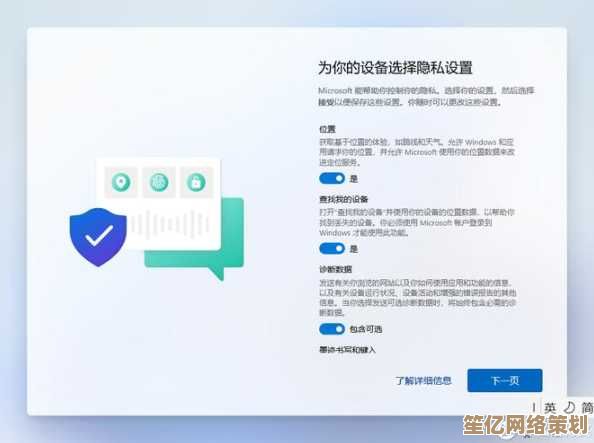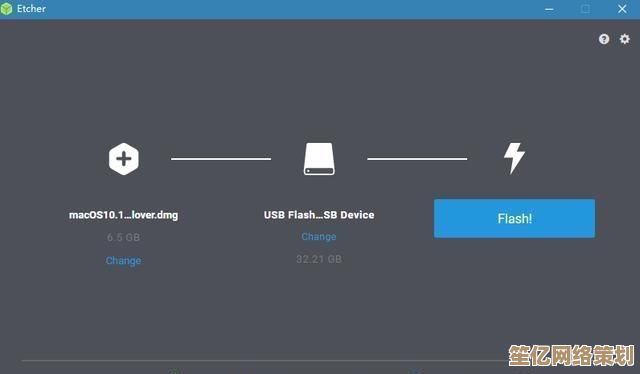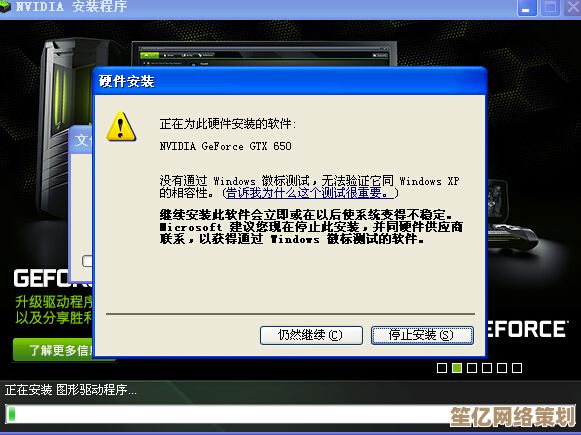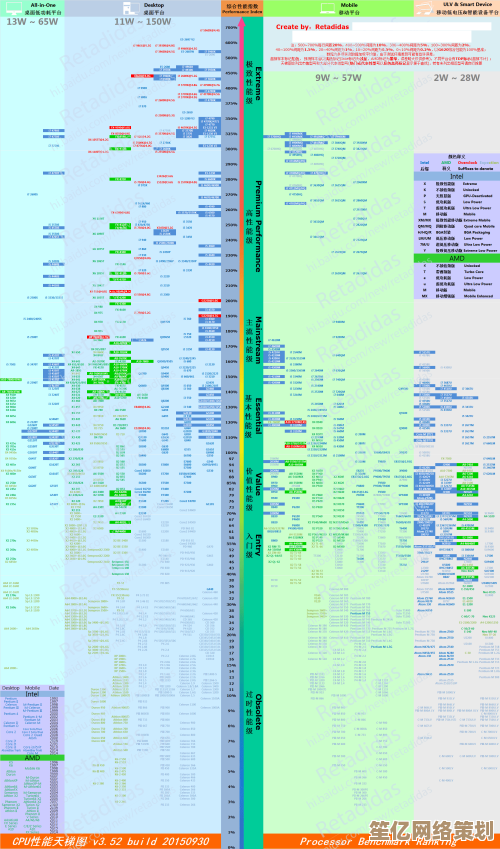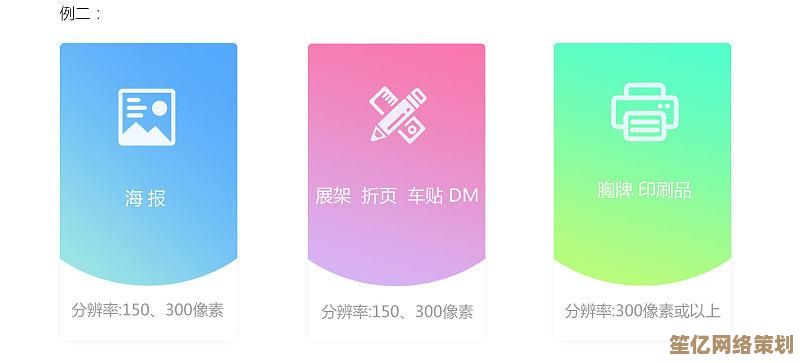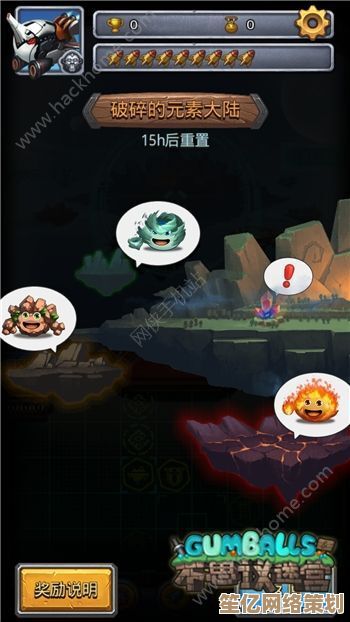Windows 10文件夹内容不自动更新应如何排查与修复
- 问答
- 2025-09-30 08:32:06
- 2
Windows 10文件夹“装死”不更新?我的抓狂排查血泪史
那天下午,阳光斜照在屏幕上,我正兴冲冲地把刚拍完的几十张照片拖进一个叫“2023秋日人像”的文件夹,手指习惯性地在文件夹里划拉了一下——空的?我揉揉眼睛,又拖了一次,文件夹里依然一片死寂,仿佛我刚刚的动作只是幻觉。
“活见鬼了!” 我忍不住骂出声,Lightroom 里等着导入新照片,文件夹却像个固执的哑巴,死活不肯显示新内容。手动按 F5? 它才懒洋洋地、极不情愿地刷新一下,露出那些照片。这效率,简直让人想砸键盘! 微软,你管这叫现代操作系统?
为什么文件夹会“装死”?(我的理解,不一定全对)
Windows 这个文件夹自动刷新,其实挺“娇气”的,它依赖一个后台的通知机制(Change Journal),文件系统有变动(增删改)就发信号给资源管理器:“嘿,该更新视图了!” 但现实是,这信号经常被各种幺蛾子干扰、屏蔽或者干脆没发出来。
我是这样一步步把它揪出来的(过程曲折,充满无效尝试):
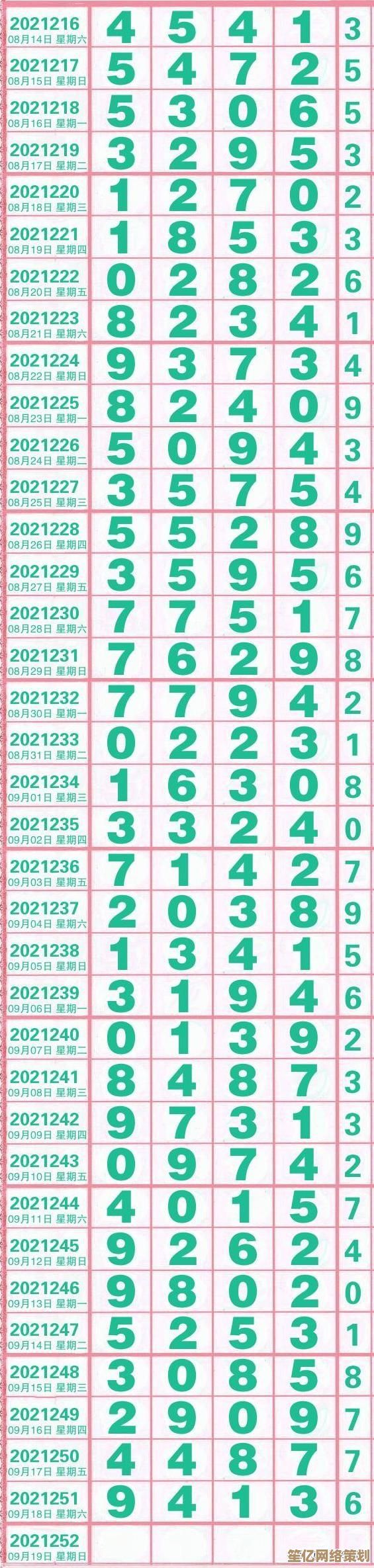
-
重启资源管理器(最傻但有时真有效)
- Ctrl + Shift + Esc 召唤任务管理器。
- 找到 “Windows 资源管理器”,右键,“重新启动”。
- 内心OS: “拜托,给点面子,这次一定要行啊…” 结果?文件夹依然稳如泰山,纹丝不动。 行吧,意料之中。
-
重建图标缓存(玄学操作,但值得一试)
- 关掉所有文件夹窗口。
- 任务管理器里再次重启资源管理器(步骤同上)。
- 趁它重启的瞬间,Win + R 输入
%localappdata%回车。 - 找到 IconCache.db 文件(可能隐藏,记得显示隐藏文件),删掉它! 系统会自己重建。
- 个人吐槽: 这操作像给电脑跳大神,但神奇的是,有几次它居然真管用了! 虽然这次…还是没用,气!
-
第三方软件“霸凌”(重点怀疑对象!)
- 杀毒软件/安全工具: 想起我装了某款口碑还行的杀软(名字就不提了,怕被找麻烦)。暂时禁用它的实时防护试试?禁用后,新建一个测试文件夹,丢文件进去… 居然刷新了! 破案了?激动地点开杀软设置,在“实时防护”或“文件系统防护”里翻找,果然有个“扫描时锁定文件”之类的选项,关掉它! 世界瞬间清爽。
- 云盘同步工具(Dropbox, OneDrive, 百度网盘等): 它们为了监控文件变动,有时会“霸占”通知通道。退出这些客户端,观察文件夹是否恢复活力,如果恢复了,就得去软件设置里找找有没有“降低监控频率”或“兼容性”选项。
- 优化/清理/美化工具: 那些号称能加速系统、改图标、整理桌面的小工具,经常是罪魁祸首! 回想一下最近装过啥?果断卸载可疑分子。 我之前一个桌面时钟小工具就干过这破事。
- 其他后台常驻程序: 用 Ctrl + Shift + Esc 打开任务管理器,在“启动”标签页和“进程”标签页里,逐个右键禁用/结束 非微软、非必需的程序(尤其是不认识的),每禁一个就测试一下文件夹刷新。这步很烦,但有时是唯一出路。
-
注册表深水区(谨慎!提前备份!)
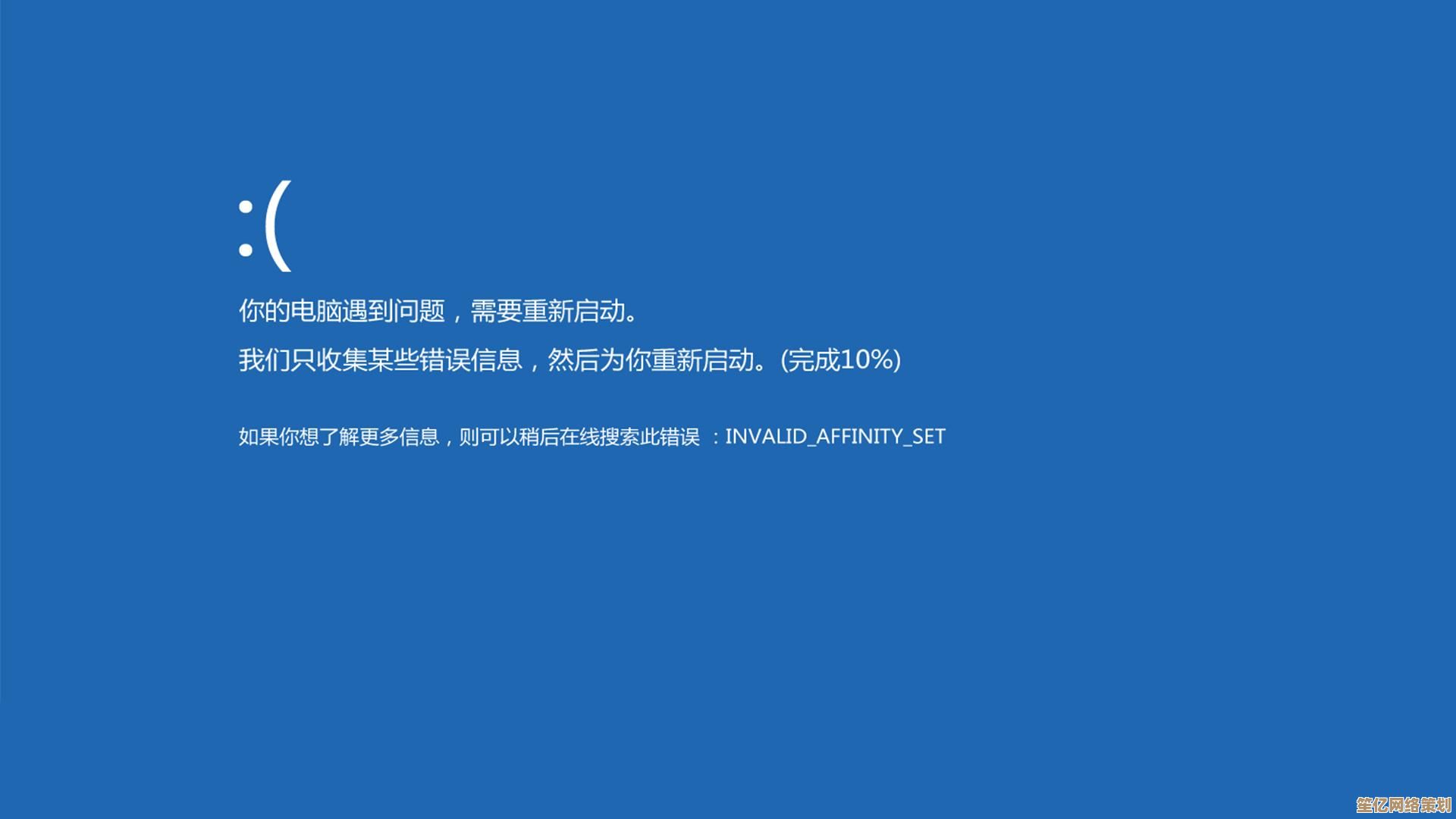
- 如果以上都无效,可能某个关键注册表项被改了。Win + R 输入
regedit,回车前深吸一口气——搞砸了真会出大事。 - 导航到:
HKEY_LOCAL_MACHINE\SYSTEM\CurrentControlSet\Control。 - 在
Control下找Update项(没有就右键新建一个“项”,命名为Update)。 - 在
Update里,右键新建一个 DWORD (32位) 值,命名为UpdateMode。 - 双击
UpdateMode,确保其数值数据是0(0 表示自动更新,1 是手动)。我见过被某些“优化软件”改成1的! - 心有余悸: 改注册表就像拆炸弹,每次点“确定”都手抖。改完重启电脑! 这次运气好,不是这里的问题。
- 如果以上都无效,可能某个关键注册表项被改了。Win + R 输入
-
终极武器:系统文件检查(SFC / DISM)
- 以管理员身份打开命令提示符或 PowerShell(搜索
cmd或powershell,右键选“以管理员身份运行”)。 - 先输入:
DISM.exe /Online /Cleanup-image /Restorehealth回车。这个联网修复组件库的过程很慢,可以去泡杯咖啡。 - 等它完成后,再输入:
sfc /scannow回车。这个扫描系统文件并修复,也需要耐心。 - 真实经历: 有一次 SFC 真扫出来几个损坏文件并修复了,重启后文件夹刷新居然正常了! 虽然这次扫描报告“未找到完整性冲突”,好吧…
- 以管理员身份打开命令提示符或 PowerShell(搜索
-
文件夹选项里的“隐身”设置
- 打开任意文件夹,点击菜单栏的“查看” -> “选项”。
- 在“文件夹选项”窗口,切换到“查看”标签页。
- 在长长的“高级设置”列表里,确保“在单独的进程中打开文件夹窗口”是勾选的。 据说取消这个勾选有时会导致刷新问题?反正我勾着它。
- 滚动到底部,找到“始终显示图标,从不显示缩略图” —— 取消勾选它! 这个选项有时会干扰文件信息的获取。试了下,无效,但万一呢?
-
用户配置损坏(新建用户测试)
- 这是最后的怀疑了——是不是我这个用户配置文件本身坏了?
- 设置 -> 账户 -> 家庭和其他用户 -> 将其他人添加到这台电脑,新建一个本地管理员账户。
- 注销当前账户,登录新账户。 在新账户下随便操作文件夹,看是否自动刷新。
- 结果: 新账户下一切正常!心凉了半截,果然是我用了N年的老账户出问题了。 这意味着要么花时间把文件、设置一点点迁移到新账户(巨麻烦),要么… 忍了?不!我选择继续战斗!
-
组策略(专业版/企业版专属武器)

- Win + R 输入
gpedit.msc回车。 - 导航到:用户配置 -> 管理模板 -> Windows 组件 -> 文件资源管理器。
- 在右侧找到 “关闭 Windows 资源管理器中的缓存式视图”。
- 双击它,如果当前是“已启用”,改成“未配置”或“已禁用”。这个策略如果启用,会强制资源管理器每次都从磁盘读取,可能影响刷新(虽然理论上是更准确)。 我检查了,我的是未配置。
- Win + R 输入
写在最后(以及我的无奈)
折腾一圈下来,我的情况最终锁定在:某个后台同步工具(后来发现是某小众网盘的测试版客户端)和杀毒软件的实时防护规则冲突了。 卸载了那个网盘工具,调整了杀软设置,世界终于安静了,文件夹也“活”了过来。
必须承认,这个问题没有一刀切的解药。 它像系统里一个隐秘的“关节错位”,需要你一点点摸索、试错、排除。重启资源管理器、杀毒软件、云盘同步工具,这三项覆盖了绝大多数情况。 如果还不行,就得鼓起勇气往注册表、系统文件甚至用户配置的深水区探一探了。
最让我郁闷的是,微软似乎从未真正重视并彻底解决这个“历史悠久”的顽疾。 它像幽灵一样,不定时地在某个更新后,或者安装了某个新软件后,悄然出现,打乱你的节奏。我们能做的,就是备好这份“排查地图”,下次它再“装死”时,不至于像我那天下午一样,对着空文件夹抓狂到想撞墙。
希望这些带着我汗水和怒气的经验,能帮你少走点弯路吧… 大概。
本文由黎家于2025-09-30发表在笙亿网络策划,如有疑问,请联系我们。
本文链接:http://waw.haoid.cn/wenda/14613.html